
Este software mantendrá sus controladores en funcionamiento, lo que lo mantendrá a salvo de errores comunes de la computadora y fallas de hardware. Verifique todos sus controladores ahora en 3 sencillos pasos:
- Descarga DriverFix (archivo de descarga verificado).
- Hacer clic Iniciar escaneo para encontrar todos los controladores problemáticos.
- Hacer clic Actualizar los controladores para conseguir nuevas versiones y evitar averías en el sistema.
- DriverFix ha sido descargado por 0 lectores este mes.
Si su Linksys, ASUS, o el enrutador Netgear no puede reenviar puertos, entonces esta es la guía para usted. El reenvío de puertos es una forma de hacer que una PC de su red sea accesible para otras computadoras en Internet, a pesar de que está detrás de una enrutador.
Cuando se produce este problema, la descarga de igual a igual o el alojamiento de servidores de juegos se vuelven imposibles. Reenviar un puerto debería ser fácil, por lo que lo guiaremos a través de cada uno de los pasos necesarios para hacer las cosas bien nuevamente.
¿Qué puedo hacer si mi enrutador no reenvía puertos?
¿Cómo puedo arreglar un enrutador Linksys que no reenvía puertos?
1. Asegúrese de que el enrutador tenga una dirección IP pública
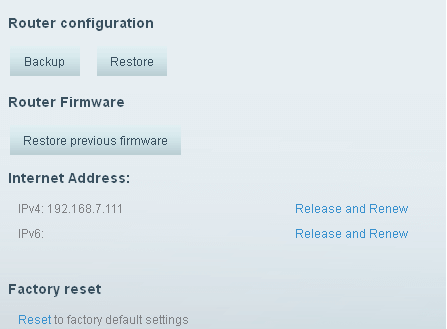
Reduzca la resolución de problemas teniendo en cuenta que las reglas de reenvío de puertos funcionarán solo si el enrutador tiene un Dirección IP. Solo asegúrese de que el dispositivo al que está reenviando siempre tenga la misma dirección IP.
Sin embargo, debe pedirle a su ISP una dirección IP pública si la enrutador todavía no tiene uno.
2. Deshabilitar UPnP en el enrutador
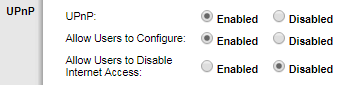
Para aislar el problema, puede intentar deshabilitar UPnP. Accede al router página de configuración basada en web y haga clic en Administración. Se supone que debe mantener la configuración predeterminada habilitada, pero está bien seleccionar Discapacitado si esto le impide reenviar puertos.
3. Reiniciar / restablecer el enrutador

Afortunadamente, es fácil reiniciar su enrutador en un intento de abordar el problema. Si hizo que el reenvío de puertos funcionara solo por un corto período de tiempo, un reinicio podría ayudarlo a solucionar el problema para siempre.
¿Le preocupa configurar su enrutador Linksys? Consulte esta guía y descubra cómo hacerlo.
¿Qué puedo hacer si mi enrutador ASUS no reenvía puertos?
1. Asegúrese de que está utilizando su dirección IP pública
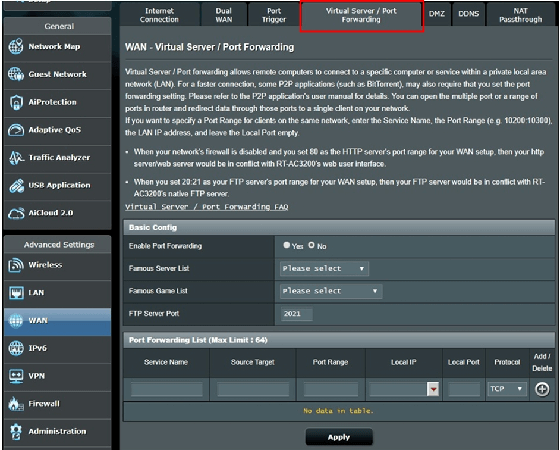
Su enrutador tiene 2 direcciones IP: una dirección IP pública que da al mundo exterior, así como una dirección IP privada que se utiliza en su red doméstica. Solo asegúrese de usar su dirección IP pública cuando se conecte y no la privada.
Si desea ocultar su dirección IP en una red de área local, eche un vistazo a este guía práctica para averiguar cómo puede hacerlo.
2. Deje el campo Puerto local en blanco
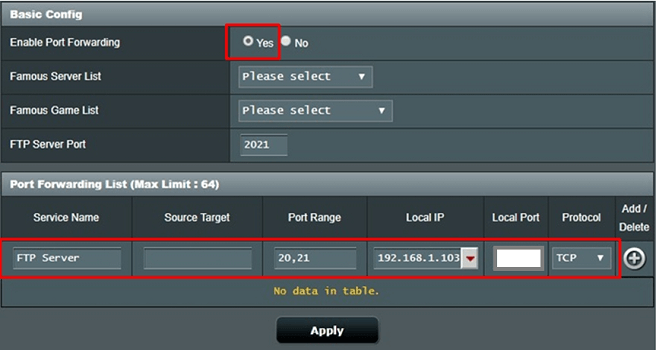
Antes de profundizar demasiado en esto, nos gustaría descartar algunos errores básicos. Vuelva a verificar que está dejando el campo Puerto local en blanco si desea que los paquetes entrantes sean redirigidos al puerto.
Otros propietarios describen lo frustrados que se sintieron cuando el reenvío de puertos no funcionó, solo para descubrir que el truco estaba precisamente en este campo.
Aplique esto cuando reenvíe un rango de puertos a una PC que esté usando el mismo rango de puertos, pero normalmente ingrese el nombre del servicio, el rango de puertos y la dirección IP local.
3. Intente agregar un nuevo puerto hacia adelante
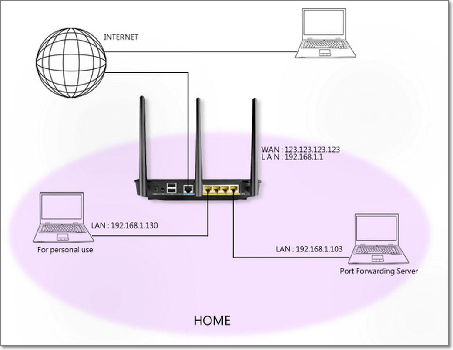
¿Ha probado la adición de un nuevo puerto hacia adelante? Si funciona bien, lo más probable es que sus problemas estén relacionados con el host al que está reenviando, asumiendo que tiene el destino correcto. Dar un segundo vistazo nunca está de más.
4. Apagar UPnP
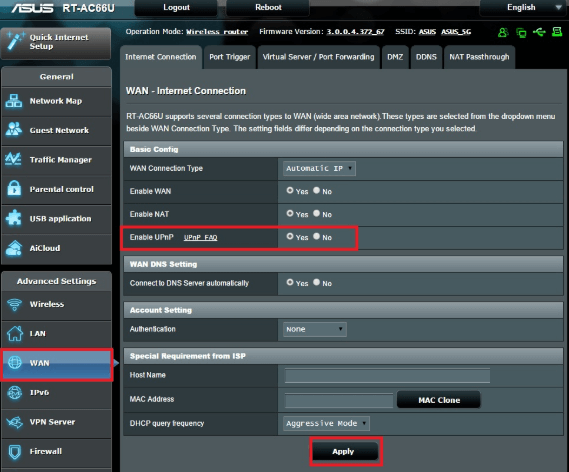
No se rinda cuando todos los consejos anteriores no hicieron nada para cambiar la situación en la que se encuentra. Además, asegúrese de tener UPnP desactivado. Esto a menudo hace que todos los problemas de reenvío de puertos desaparezcan en un abrir y cerrar de ojos.
5. Ponga el módem en modo puente
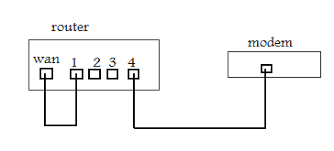
¿Sabe que si su módem está configurado en enrutador en lugar de en modo puente, esto significa que bloquea todas las conexiones entrantes antes de que puedan llegar a su enrutador? Deberá consultar con su ISP si el módem se puede puentear.
6. Restablecimiento de fábrica de su enrutador ASUS

Como último recurso, los usuarios describen cómo eliminar todos los reenvíos de puertos, guardar sus ajustes de configuración y, finalmente, realizar un restablecimiento de fábrica.
Tu podrías hacer lo mismo. Luego, vuelva a cargar su archivo de configuración guardado, vuelva a agregar los reenvíos de puerto que tenía en mente y verifique si el problema persiste.
Si desea un software que pueda configurar automáticamente su enrutador, eche un vistazo a esta lista con nuestras mejores opciones y elija la que más le convenga.
¿Cómo puedo arreglar un enrutador Netgear que no reenvía puertos?
1. Habilitar la regla de reenvío de puertos

Lo primero que debe hacer cuando se encuentra con el problema de reenvío de puertos que no funciona es habilitar la regla de reenvío de puertos en su enrutador Netgear. No olvide reiniciarlo después de completar el procedimiento.
2. Asegúrese de que la dirección IP del enrutador sea pública
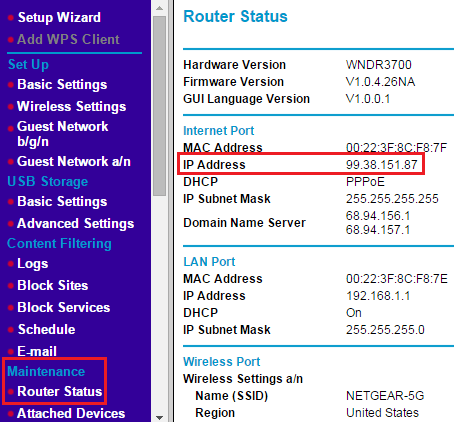
También puede verificar la IP WAN del enrutador. Asegúrese de que la dirección IP del enrutador sea pública. De todos modos, si es privado, corríjalo lo antes posible.
3. Deshabilitar la DMZ

La zona desmilitarizada (DMZ) es una característica incorporada en su Enrutador Neatgear que permite que el dispositivo aloje la red interna que tiene todos los puertos UDP y TCP. Esto evita el reenvío de puertos cuando se habilita por error, para que sepa lo que tiene que hacer.
Si los métodos anteriores fallaron, también puede intentar deshabilitar todos cortafuegos. Actualizar el firmware también podría funcionar.
Es de esperar que problemas como este no surjan con frecuencia. Sin embargo, cuando lo hagan, recuerde que este sigue siendo un gran lugar para encontrar soluciones fáciles.
LEA TAMBIÉN:
- Solución: Windows 10 no se puede conectar al enrutador
- La VPN no funciona a través del enrutador: aquí se explica cómo habilitar la conexión
- ¿Está buscando una solución para arreglar el uso elevado de CPU en los routers Cisco?
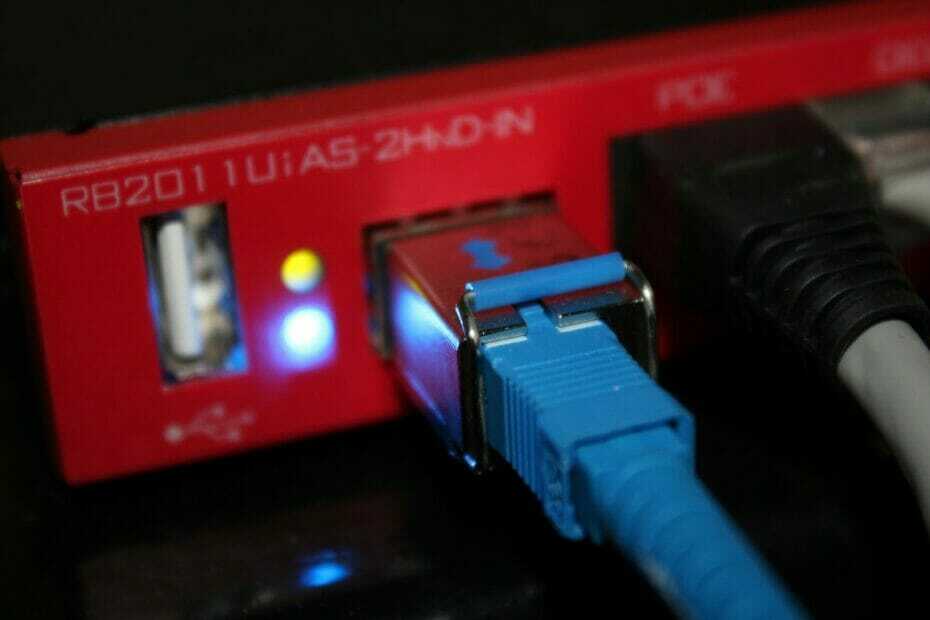
![Cómo configurar VPN para el enrutador Netgear [Guía completa]](/f/501f7835c832a1b5d14832e7a7d64b8e.webp?width=300&height=460)
![Los mejores enrutadores de malla para comprar [Guía 2021]](/f/4b3bc459ceaecd69a58a1b20f40df93f.jpg?width=300&height=460)